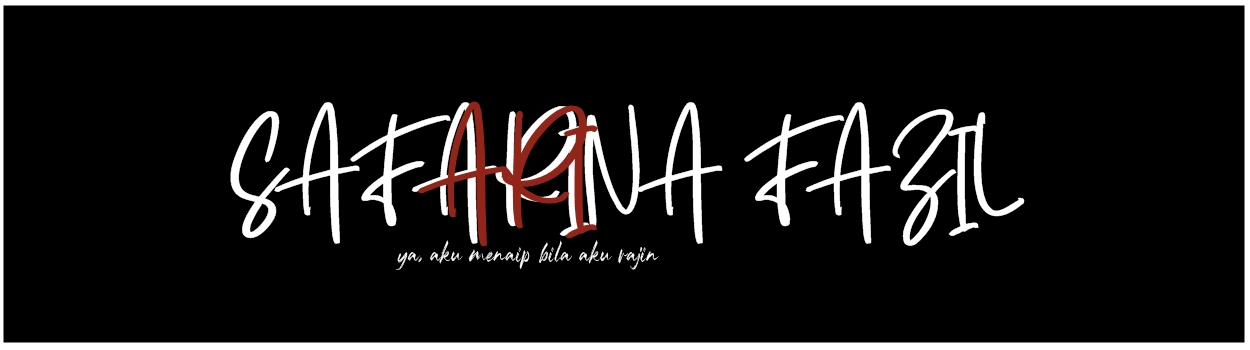Assalamualaikum and hello.
So sekarang baru buat satu entri baru, aku taktau nak post apa sebenarnya but nahh aku post pasal ni. Untuk entri kali ni, aku takmau la panggil ni as tutorial sebab aku tak terang dgn jelas pasal ni, just cara aku buat saja; secara kasar. Tapi untuk yang hampa senang paham/quick learner, anggaplah sebagai tutorial untuk hampa.
Kat sini aku akan go tajuk by tajuk so untuk yang nak try or challenge yourself boleh ikut step by step ni.
1. Dahan pokok
2. Bunga
3. Tona warna
4. Gabungan
5. Save
Software : Microsoft Excel and Paint
1. Cara nak buat dahan pokok.
Macam biasa, bukak Microsoft Excel dulu lepas tu aku tekan Insert - Shapes - Rectangle. Kemudian aku buat + susun macam dahan pokok tu, kira buat kasar-kasar dulu. Aku main agak ja nih.
Bila dah rasa elok bagi aku then nak kena buang outline pulak, so click kat semua bentuk Rectangle tu lepas tu tekan Format - Shape Outline - No Outline.
Untuk part ni, kena ada kesabaran sikit hahaha. Aku mula-mula tak reti nak guna Curve ni tapi lama-lama practice tu dah oklaa. Macam tadi, pergi kat Insert - Shapes - Curve.
Lembut-lembutkan lah tangan tu sikit sebab nak kena ikut balik bentuk Rectangle yang aku susun jadi dahan pokok tadi tu. Bila dah siap ikut, aku delete yang dahan pokok yang aku buat awal-awal tadi guna Rectangle tu dan sekarang tinggal yang aku ikut guna Curve tadi saja.
Sebelum nak letak warna tu, aku buang outline dulu. So untuk nak warna, aku tekan Format - Shape Fill - More Fill Colors...
2. Cara nak buat bunga.
Step dia sama macam nak buat dahan tadi cuma kali ni aku guna Teardrop; Insert - Shapes - Teardrop.
Bila dah drag tu, aku buang outline then aku ikut balik guna Curve; Insert - Shapes - Curve.
Lepas tu, aku copy paste ja bagi ada 4 keping then aku susun jadi bunga. Untuk takmau bagi lari jarak diantara keping-keping tu, aku klik kat semua bentuk tu the Right-click - Group - Group.
Simple ja kan? :)
3. Cara nak buat tona warna.
Yang ni sama ja kalau nak buat ton baik kat bunga or dahan so aku tunjuk untuk bunga ja; sangat simple.
Klik pada bunga dulu kemudian aku tekan Format - Shape Fill - Gradient. Ada banyak pilihan tons kat situ so pilih ikut yang mana suka.
4. Cara nak gabungkan.
So sekarang dah ada dahan dengan bunga then nak gabungkan/susunkan saja. Untuk buga tu, aku ejas size bagi kecil and copy paste banyak-banyak lepas tu susun kat dahan tu. Aku tambah kan sikit dengan buaian kayu tu and kelopak bunga yang gugur hahaha; aku edit la bagi comel sikit. Dah siap semua tu, aku groupkan semua.
4. Cara nak save.
Bila dah buat, mesti nak savekan? Nak buat header or apa-apa kan. Ok, bila dah groupkan semua tadi, lepas tu Copy @ Ctrl+C.
Bukak Paint, lepas tu Paste @ Ctrl+V dan kemuadian Save artwork tu. Dah siap !
Art ni boleh laa nak buat header ka apa ka kan, macam kat bawah ni.
So sesapa yang teringin nak buat tu, boleh la follow if paham la hahaha.
Adios, sviors.